คุณรู้วิธีเปิดหน้าจอ iPhone ของคุณไว้ตลอดเวลาไหม? บทความนี้จะแนะนำวิธีปรับแต่งฟีเจอร์นี้ให้เหมาะกับความต้องการของคุณ!
 |
วิธีป้องกันไม่ให้หน้าจอ iPhone ปิดลงอย่างรวดเร็ว
ฟีเจอร์ล็อกหน้าจออัตโนมัติหรือปิดเครื่องอัตโนมัติบน iPhone ของคุณอาจสร้างความรำคาญในบางสถานการณ์ บางครั้งคุณอาจต้องการเปิดหน้าจอค้างไว้เพื่อให้สามารถตรวจสอบข้อมูลหรือใช้งานอย่างต่อเนื่องได้โดยไม่ถูกรบกวน นี่คือคำแนะนำเกี่ยวกับวิธีการเปิดหน้าจอ iPhone ของคุณไว้ สำหรับผู้ที่ยังไม่ทราบ!
คำแนะนำง่ายๆ ในการปรับเวลาปิดหน้าจอ iPhone
หากต้องการเปลี่ยนเวลาล็อกหน้าจออัตโนมัติบน iPhone คุณสามารถทำตามขั้นตอนง่ายๆ เหล่านี้ได้ วิธีนี้จะช่วยให้คุณปรับแต่งเวลาล็อกหน้าจอให้เหมาะกับความต้องการของคุณได้อย่างง่ายดาย
ขั้นตอนที่ 1: เปิดแอปการตั้งค่า
ขั้นตอนที่ 2: เลือกการแสดงผลและความสว่างในเมนูการตั้งค่า
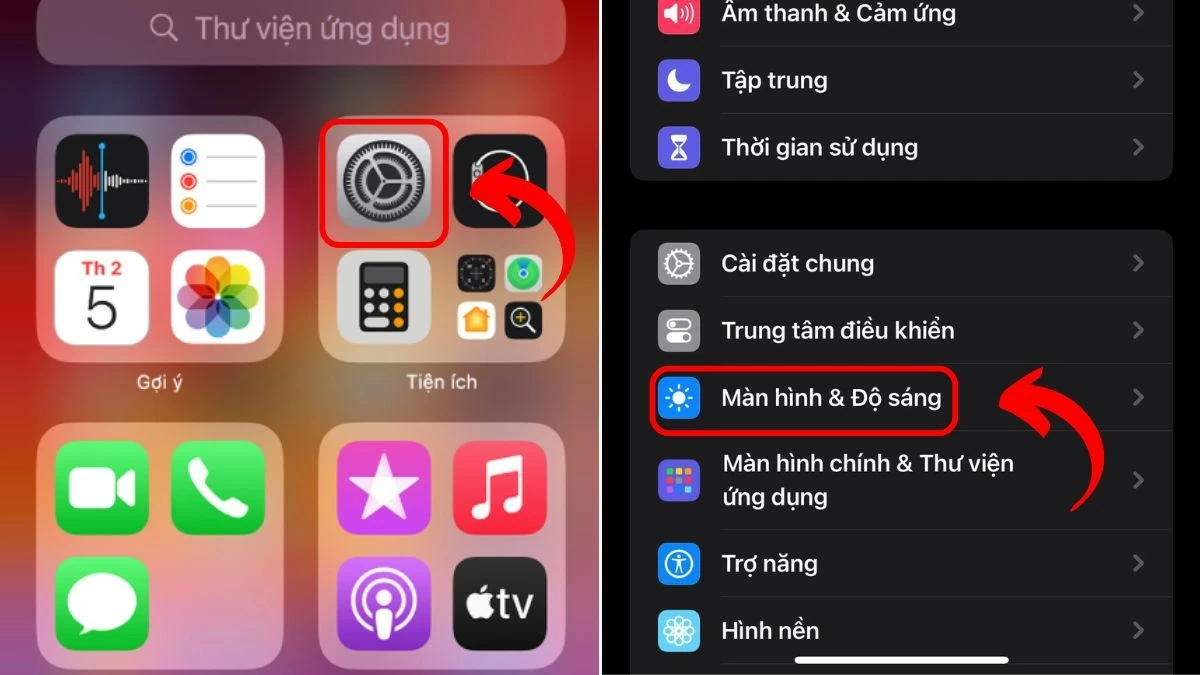 |
ขั้นตอนที่ 3: แตะที่ตัวเลือกล็อคอัตโนมัติ
ขั้นตอนที่ 4: เลือกช่วงเวลาที่ต้องการ สุดท้าย เลือกเวลาที่เหมาะสมกับการใช้งานของคุณ
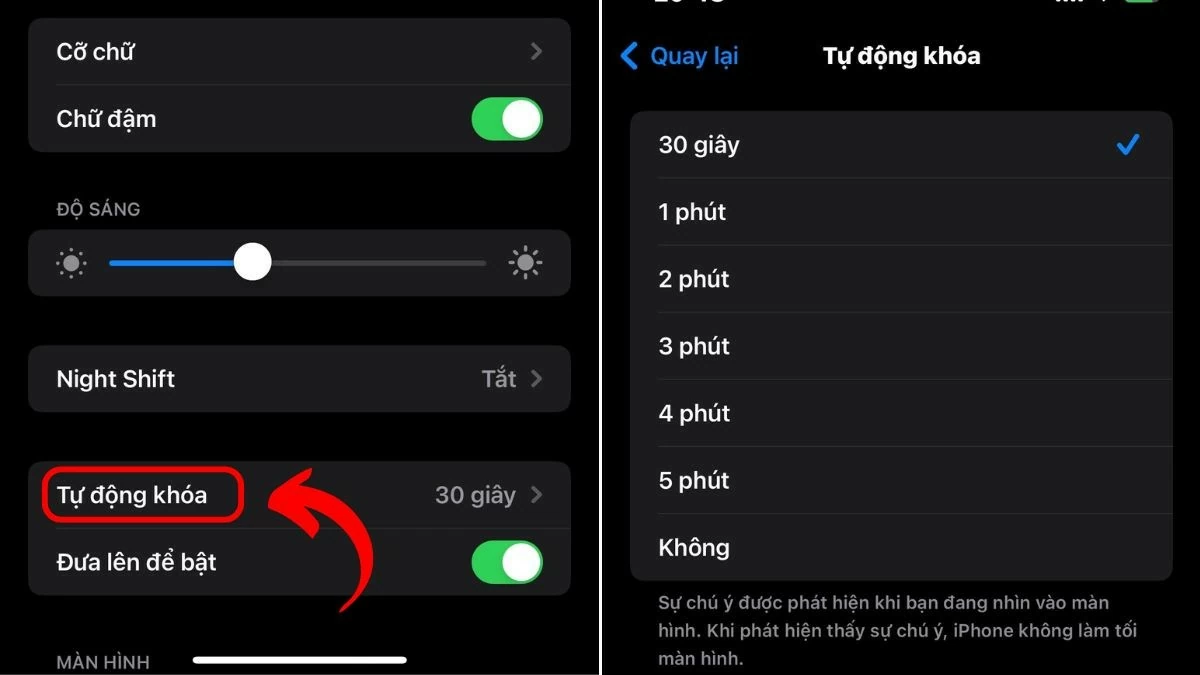 |
วิธีใช้ฟีเจอร์ "Always on Display"
คุณยังสามารถใช้ฟีเจอร์ "Always on Display" บน iPhone เพื่อติดตามข้อมูลได้อย่างง่ายดายโดยไม่เสียเวลา อย่างไรก็ตาม ฟีเจอร์นี้รองรับเฉพาะ iPhone 13 Pro ขึ้นไปเท่านั้น ขั้นตอนมีดังนี้:
ขั้นตอนที่ 1: ไปที่การตั้งค่าตามคำแนะนำก่อนหน้านี้
ขั้นตอนที่ 2: ถัดไป เลือกการแสดงผลและความสว่าง
ขั้นตอนที่ 3: เลื่อนลงมาและค้นหาฟีเจอร์ “Always on Display”
ขั้นตอนที่ 4: เลื่อนสวิตช์เพื่อเปิดใช้งานฟีเจอร์นี้
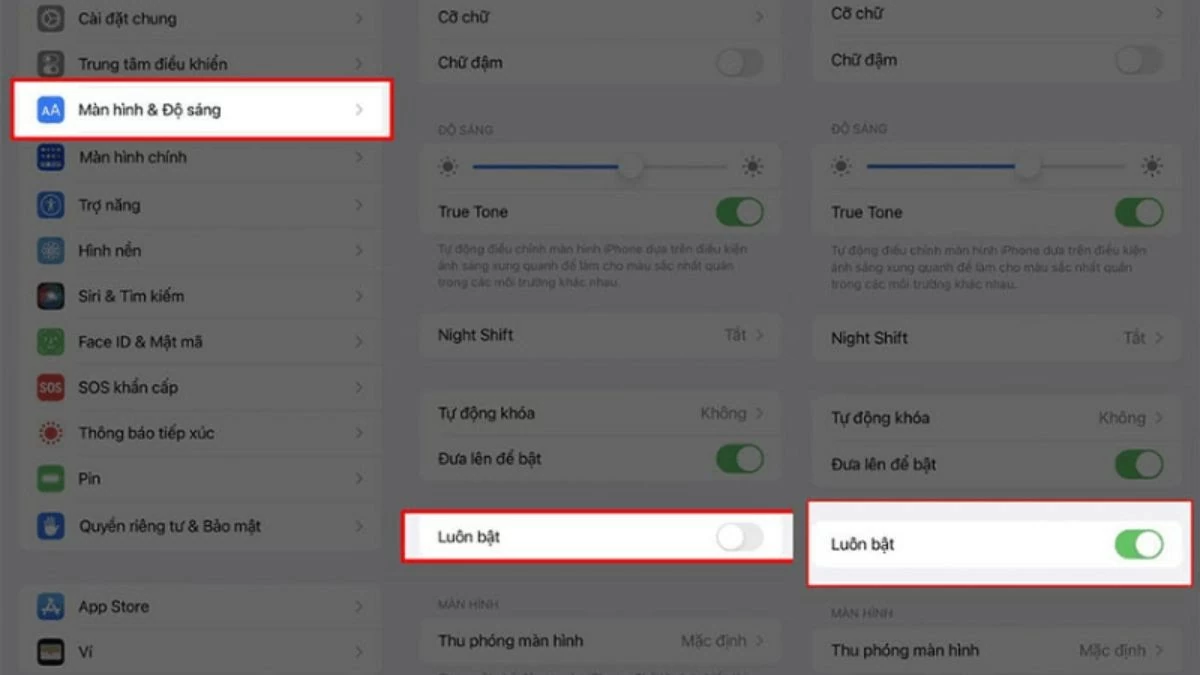 |
คำแนะนำในการเปิดหน้าจอ iPhone ไว้ตลอดเวลาโดยใช้แอปพลิเคชันของบริษัทอื่น
นอกจากการปรับเวลาปิดหน้าจอบน iPhone โดยตรงแล้ว คุณยังสามารถใช้แอปพลิเคชันจากภายนอกเพื่อให้หน้าจอยังคงเปิดอยู่ได้ หากไม่ทราบว่าแอปพลิเคชันใด โปรดดูคำแนะนำโดยละเอียดด้านล่างนี้:
การใช้ แอป StayAwake:
ขั้นตอนที่ 1: ดาวน์โหลดและเปิดแอป StayAwake
ขั้นตอนที่ 2: ในแอป คุณจะเห็นปุ่มเปิด/ปิดขนาดใหญ่
ขั้นตอนที่ 3: แตะปุ่มเปิดเพื่อให้หน้าจอ iPhone เปิดอยู่
การใช้ แอปพลิเคชัน NoLock:
ขั้นตอนที่ 1: ดาวน์โหลดและเปิดแอปพลิเคชัน NoLock
ขั้นตอนที่ 2: ในแอป คุณจะเห็นตัวเลือกมากมายในการเปิดหน้าจอ iPhone ของคุณไว้
ขั้นตอนที่ 3: เลือกตัวเลือก “ปิดใช้งานการล็อกอัตโนมัติ” เพื่อปิดใช้งานคุณสมบัติการล็อกอัตโนมัติโดยสมบูรณ์
 |
หมายเหตุ: ไม่แนะนำให้ใช้แอปของบุคคลที่สามเพื่อให้หน้าจอ iPhone ของคุณเปิดอยู่ เนื่องจากอาจมีความเสี่ยง แนะนำให้ปรับแต่งบน iPhone โดยตรงจะดีกว่า
หวังว่าคำแนะนำข้างต้นเกี่ยวกับวิธีปรับเวลาเพื่อให้หน้าจอ iPhone เปิดอยู่เสมอจะช่วยให้คุณทำงานได้สะดวกยิ่งขึ้น ด้วยขั้นตอนง่ายๆ เหล่านี้ คุณสามารถประหยัดแบตเตอรี่และปกป้องดวงตาของคุณได้ดีขึ้น หากมีคำถามหรือต้องการเคล็ดลับที่เป็นประโยชน์เพิ่มเติม โปรดแสดงความคิดเห็นด้านล่าง!
ที่มา: https://baoquocte.vn/huong-dan-de-man-hinh-khong-tat-tren-iphone-cuc-don-gian-287123.html



![[ภาพ] พิธีปิดการประชุมคณะกรรมการพรรคครั้งที่ 18 ฮานอย](https://vphoto.vietnam.vn/thumb/1200x675/vietnam/resource/IMAGE/2025/10/17/1760704850107_ndo_br_1-jpg.webp)
![[ภาพ] เลขาธิการใหญ่โตลัมเข้าร่วมงานฉลองครบรอบ 95 ปี วันประเพณีของสำนักงานใหญ่พรรค](https://vphoto.vietnam.vn/thumb/1200x675/vietnam/resource/IMAGE/2025/10/18/1760784671836_a1-bnd-4476-1940-jpg.webp)

![[ภาพ] การเก็บขยะ การหว่านเมล็ดพันธุ์เขียว](https://vphoto.vietnam.vn/thumb/1200x675/vietnam/resource/IMAGE/2025/10/18/1760786475497_ndo_br_1-jpg.webp)
![[ภาพ] ดื่มด่ำไปกับโลกดนตรีอันหลากสีสันของ “Secret Garden Live in Vietnam”](https://vphoto.vietnam.vn/thumb/1200x675/vietnam/resource/IMAGE/2025/10/18/1760805978427_ndo_br_thiet-ke-chua-co-ten-41-png.webp)









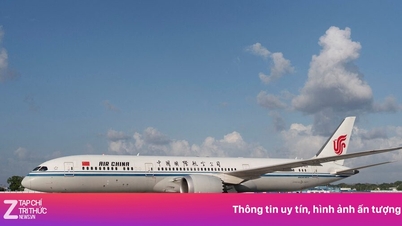



































































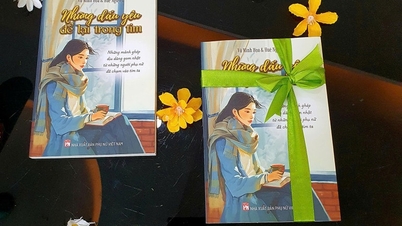





















การแสดงความคิดเห็น (0)